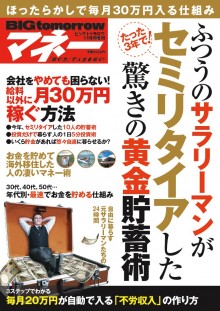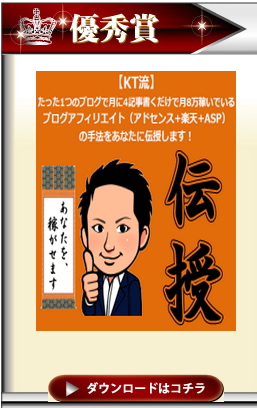Tsu(スー)のプロフィール画像を設定して親しみを持ってもらいましょう
Tsu(スー)では、Facebookと同じようにプロフィール画像を設定することができます。
プロフィール画像は、Tsu(スー)の中での第一印象を決める大切なものですから、親しみを持ってもらえるような画像を設定しておきたいですね。
どんな画像を選ぶかは、あなたにお任せしますが、ここでは設定方法を詳しく説明していきましょう。
まずはTsu(スー)画面の右上の自分の名前をクリックし、さらにプルダウンで表示される『Settings』を選択します。
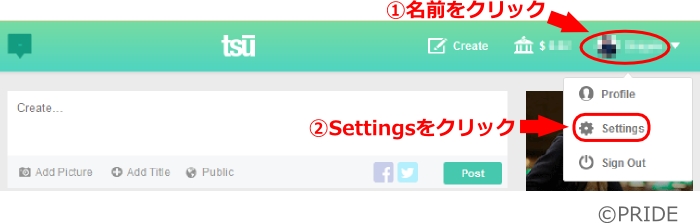
続いて、右側のメニューから『Profile』を選び、開いた画面の中にある『Upload Avatar』をクリックします。
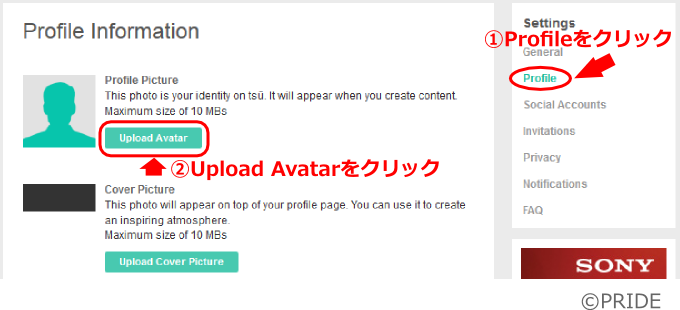
これでプロフィール画像にしたいものをアップロードできるようになります。
画像のサイズは最大10MBまでで、正方形のものが理想ですが、アップロードしてから編集することもできますのでこだわる必要はありません。
ただ、あまりに小さいものだと画質が荒くなりますので「180px × 180px」以上の画像を選ぶほうが良いでしょう。
また、すでに投稿した画像の中からプロフィール画像を選ぶこともできます。
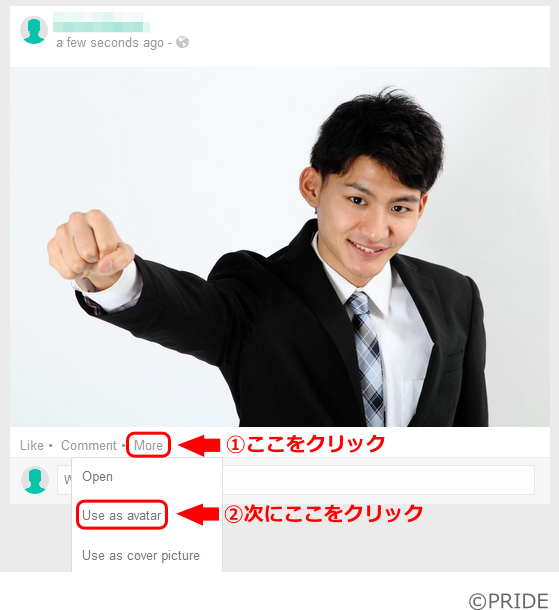
投稿画像の下にある『More』をクリックし、さらにプルダウンで出てくる『Use as avatar』を選びます。
どちらの方法からでも、次に下図のような編集画面が開きます。
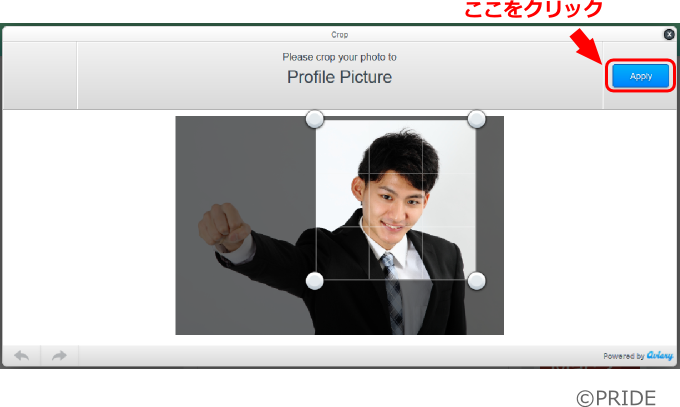
このように、画像の中の好きな部分を選べますから、問題がなければ右上の『Apply』をクリックしてください。
次の画面で画像を編集できるようになっていますが、通常は特に必要ないと思いますので『Save』をクリックして設定完了しましょう。
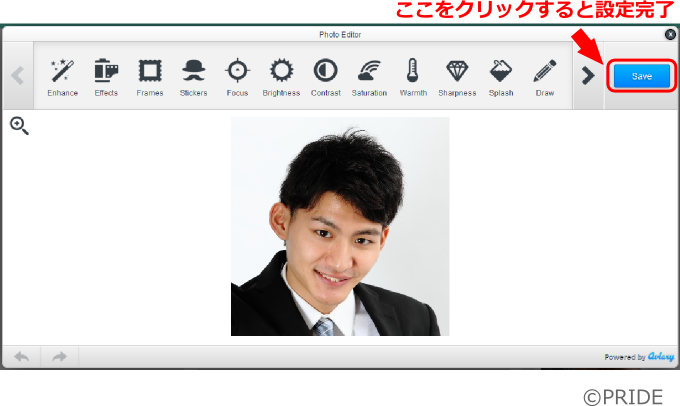
これで、プロフィール画像の設定が終わりました。
また、同じ要領でカバー画像も設定することができます。
前述の『Upload Avatar』のすぐ下にある『Upload Cover Picture』をクリックしてカバー画像にしたいものをアップロードしましょう。
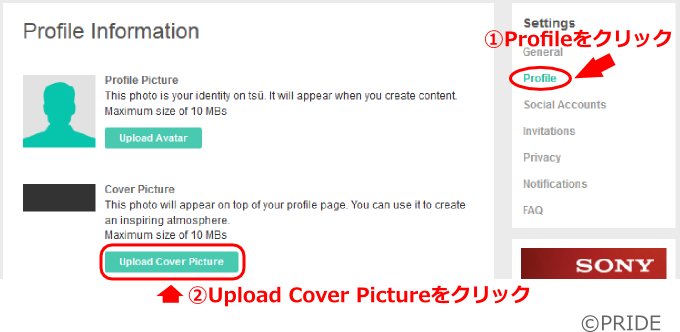
または、投稿画像から選ぶこともできます。
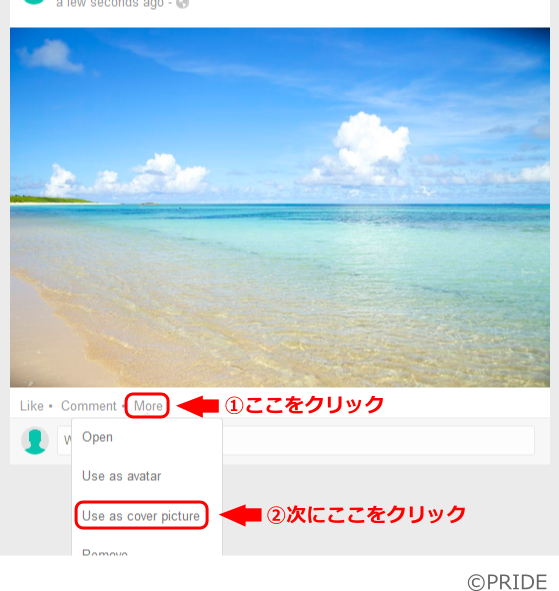
後はプロフィール画像の時と同じ要領で好きな部分を選んで右上の『Apply』をクリック、次の画面で『Save』をクリックすれば完了です。
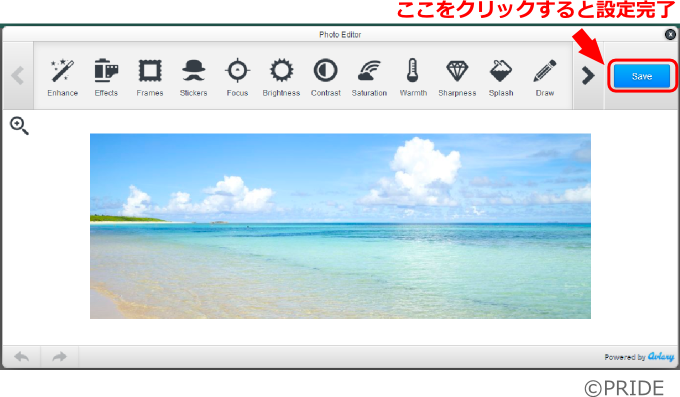
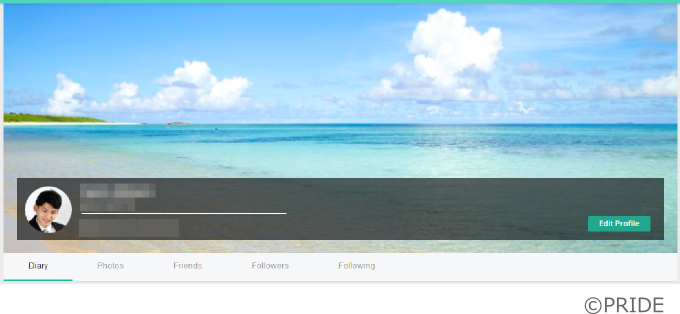
以上でページとしてのデザインが出来上がりますので、親しみを持ってもらえるような、あなたらしい画像を選んでみてください。
次回は、Tsu(スー)での投稿の仕方を中心に基本的な使い方をお話しますので、楽しみにしていてくださいね。
Tsu(スー)はこちら
※Tsu(スー)は招待制です。(もちろん無料です)
※僕の友達になって頂けたら嬉しいです^^
Tsu(スー)の使い方を分かり易く説明 過去記事一覧はこちら
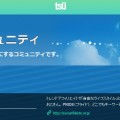
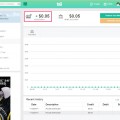
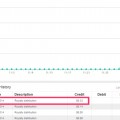

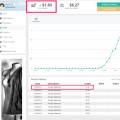
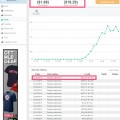
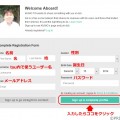
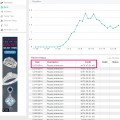

 お問い合わせはこちら^^
お問い合わせはこちら^^